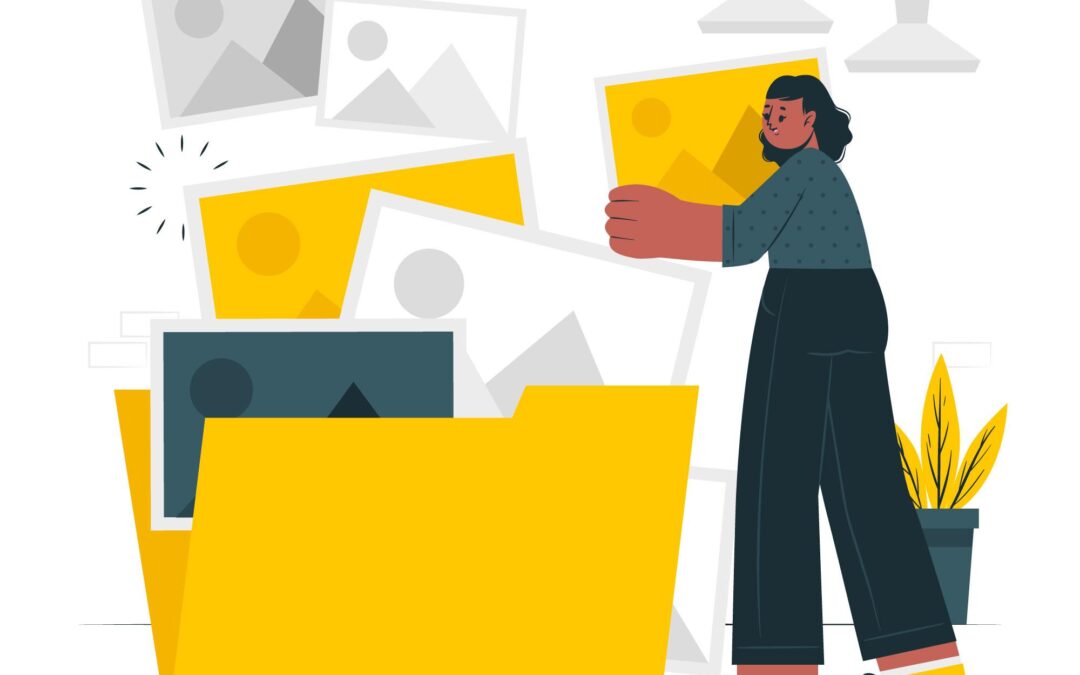Kiedy tworzysz stronę internetową, ważne jest, aby zwrócić uwagę na formaty obrazów, które będziesz używać. Wybór odpowiedniego formatu może wpłynąć na jakość obrazów, rozmiar plików i prędkość ładowania strony. W dzisiejszym wpisie porównamy dwa popularne formaty obrazów: WebP vs. JPEG. Dowiesz się, jakie są ich zalety i wady oraz jak wybrać najlepszy format dla twojej strony.
Czym jest WebP?
WebP to nowoczesny format obrazów opracowany przez Google. Jest to format, który pozwala na kompresję obrazów z utrzymaniem wysokiej jakości. WebP oferuje dwie metody kompresji: bezstratną, która zachowuje oryginalną jakość obrazu, oraz stratną, która nieco obniża jakość obrazu, ale pozwala na jeszcze większą kompresję.
Zalety WebP
WebP ma kilka zalet w porównaniu do JPEG. Po pierwsze, pozwala na lepszą kompresję plików. Na przykład, obraz skompresowany w formacie WebP może być nawet o 25-34% mniejszy niż ten sam obraz skompresowany w formacie JPEG. Dzięki temu strony ładowane są szybciej, co jest ważne dla użytkowników i pozycjonowania w wyszukiwarkach.
Poza tym, WebP obsługuje również przezroczystość, co oznacza, że może zastąpić nie tylko JPEG, ale również PNG. W przypadku obrazów z przezroczystym tłem, WebP może być nawet o 3 razy mniejszy od odpowiednika w formacie PNG.
Wady WebP
Główną wadą formatu WebP jest to, że nie jest jeszcze obsługiwany przez wszystkie przeglądarki internetowe. Chociaż większość nowoczesnych przeglądarek, takich jak Google Chrome, Firefox, czy Edge, obsługuje ten format, to wciąż nie jest to standard. W związku z tym konieczne może być dostarczenie alternatywnego formatu obrazu dla użytkowników korzystających z przeglądarek, które nie obsługują WebP.
Czym jest JPEG?
JPEG to jeden z najpopularniejszych formatów obrazów stosowanych w internecie. Jest to format stratny, co oznacza, że podczas kompresji obrazu traci on część swojej jakości. Mimo to, JPEG jest szeroko stosowany ze względu na swoją skuteczność w redukcji rozmiaru pliku oraz wszechstronność.
Zalety JPEG – WebP czy JPEG
Jedną z głównych zalet formatu JPEG jest to, że jest obsługiwany przez niemal wszystkie przeglądarki internetowe, co czyni go bezpiecznym wyborem dla większości stron internetowych. Ponadto, JPEG oferuje dobrą kompresję obrazów, co przekłada się na mniejsze rozmiary plików i szybsze ładowanie strony.
Innym atutem formatu JPEG jest jego szerokie zastosowanie. Praktycznie każdy program do edycji grafiki obsługuje format JPEG, co ułatwia pracę z tymi plikami.
Wady JPEG
Wadą formatu JPEG jest to, że nie obsługuje przezroczystości. Oznacza to, że w przypadku obrazów z przezroczystym tłem konieczne jest korzystanie z innego formatu, takiego jak PNG. Ponadto, jako format stratny, JPEG może powodować widoczne artefakty kompresji, szczególnie przy wyższych stopniach kompresji.
Jeśli szukasz specjalistów od brandingowej strategii dla firm, warto odwiedzić stronę branding dla firm. Dzięki ich doświadczeniu i wiedzy, możesz mieć pewność, że Twoja firma zostanie zaprojektowana w sposób spójny i atrakcyjny dla klientów. Ich usługi obejmują między innymi projektowanie logo, dobór kolorów, czcionek, a także tworzenie strategii marketingowej, w tym projektowanie materiałów promocyjnych, wizytówek, a nawet stron internetowych.
WebP czy JPEG: Który format wybrać dla twojej strony internetowej?
Wybór między formatami WebP vs. JPEG zależy od różnych czynników, takich jak kompatybilność przeglądarek, jakość obrazów, rozmiar plików i potrzeby twojej strony internetowej.
Jeśli prędkość ładowania strony jest dla ciebie priorytetem i chcesz skorzystać z lepszej kompresji obrazów, format WebP będzie najlepszym wyborem. Warto jednak pamiętać, że nie wszystkie przeglądarki obsługują ten format, dlatego warto dostarczyć również obrazy w formacie JPEG jako alternatywę.
Jeśli natomiast nie chcesz martwić się o kompatybilność z różnymi przeglądarkami, format JPEG będzie bezpiecznym wyborem. Zapewni on wystarczającą jakość obrazów i rozsądną kompresję, chociaż nie dorówna WebP pod względem efektywności.
Ostatecznie, warto rozważyć korzystanie z obu formatów na swojej stronie internetowej, dostarczając obrazy w formacie WebP dla przeglądarek, które go obsługują, i JPEG dla tych, które tego nie robią. Można to osiągnąć za pomocą odpowiednich narzędzi i technik, takich jak używanie elementu <picture> w HTML5.
W podsumowaniu, zarówno WebP, jak i JPEG mają swoje zalety i wady. Kluczem do wyboru odpowiedniego formatu obrazu jest zrozumienie potrzeb twojej strony internetowej oraz oczekiwań użytkowników.
Porównanie obu formatów WebP i JPG
| Cecha | WebP | JPEG |
|---|---|---|
| Kompresja | Lepsza kompresja (25-34% mniejsze) | Dobra kompresja |
| Jakość obrazu | Wysoka jakość, mniej artefaktów | Dobra jakość, możliwe artefakty |
| Przezroczystość | Obsługuje przezroczystość | Nie obsługuje przezroczystości |
| Wsparcie przeglądarek | Większość nowoczesnych przeglądarek | Wszystkie przeglądarki |
| Rozmiar pliku | Mniejsze rozmiary plików | Większe rozmiary plików |
| Popularność | Rosnąca popularność | Bardzo popularny |
| Edycja grafiki | Ograniczone wsparcie programów | Szerokie wsparcie programów |
| Zastosowanie | Nowoczesne strony, aplikacje | Wszystkie strony, uniwersalne zastosowanie |
Ta tabela porównująca formaty WebP vs. JPEG przedstawia główne cechy i różnice między nimi. Wybór odpowiedniego formatu obrazu będzie zależał od preferencji użytkownika oraz oczekiwań w zakresie jakości obrazów, kompatybilności z przeglądarkami oraz prędkości ładowania strony.
Instrukcja tworzenia plików w formacie WebP
WebP w programie Photoshop
Photoshop to popularny program graficzny, który może być wykorzystany do stworzenia pliku WebP. Poniżej znajdziesz instrukcję, jak to zrobić.
Konwersja obrazów do formatu WebP w Photoshopie:
- Otwórz Photoshop i załaduj obraz, który chcesz przekonwertować do formatu WebP. Możesz to zrobić, klikając na „Plik” > „Otwórz” i wybierając obraz z dysku.
- Kliknij na „Plik” > „Zapisz jako…”.
- Wybierz format „WebP” z menu rozwijanego „Format” w dolnej części okna dialogowego.
- Wybierz ustawienia dla pliku WebP w sekcji „Opcje”.
- Zapisz plik, klikając na przycisk „Zapisz”.
Ustawienia pliku WebP w Photoshopie:
W sekcji „Opcje” możesz dostosować ustawienia dla pliku WebP. Oto kilka przykładów:
- „Jakość” – określa jakość obrazu. Im wyższa wartość, tym większy rozmiar pliku. Ustaw jakość na wartość 80-90, aby uzyskać dobry balans między jakością obrazu a rozmiarem pliku.
- „Metoda kompresji” – określa, czy kompresja powinna być stratna lub bezstratna. Kompresja stratna zapewnia mniejszy rozmiar pliku, ale może wpłynąć na jakość obrazu. Kompresja bezstratna zachowuje jakość obrazu, ale generuje większe pliki.
- „Profil kolorów” – określa profil kolorów obrazu. Zalecamy wybór profilu sRGB, który jest obsługiwany przez większość przeglądarek internetowych.
Konwersja obrazów do formatu WebP w Photoshopie jest bardzo prosta i pozwala uzyskać wysokiej jakości pliki w formacie WebP. Pamiętaj, że nie wszystkie przeglądarki internetowe obsługują format WebP, dlatego warto dostarczyć alternatywne obrazy w formacie JPEG lub PNG, aby zapewnić kompatybilność z różnymi przeglądarkami.
Konwersja obrazów do formatu WebP za pomocą narzędzi online:
- Otwórz przeglądarkę internetową i przejdź do jednego z narzędzi online do konwersji obrazów, takich jak Squoosh lub Online-Convert.
- Prześlij obraz, który chcesz przekonwertować do formatu WebP, przeciągając go na stronę lub klikając na „Wybierz plik” (nazwa opcji może się różnić w zależności od narzędzia).
- Wybierz format docelowy jako „WebP” (w niektórych narzędziach może być już wybrany domyślnie).
- Dostosuj parametry konwersji, takie jak jakość kompresji i inne opcje według własnych preferencji.
- Kliknij „Konwertuj” lub „Przetwórz” (w zależności od narzędzia), aby rozpocząć konwersję.
- Po zakończeniu konwersji, pobierz przekonwertowany obraz w formacie WebP na swój komputer.
Teraz wiesz, jak stworzyć pliki WebP zarówno za pomocą programu Photoshop, jak i narzędzi online. Możesz eksperymentować z różnymi ustawieniami kompresji, aby uzyskać najlepsze rezultaty dla swojej strony internetowej.
Q&A – WebP czy JPEG
WebP oferuje lepszą kompresję obrazów, z plikami nawet o 25-34% mniejszymi od JPEG, co przekłada się na szybsze ładowanie strony.
Tak, WebP obsługuje przezroczystość, co pozwala na zastąpienie zarówno JPEG, jak i PNG.
Większość nowoczesnych przeglądarek obsługuje WebP, jednak niektóre starsze przeglądarki mogą tego nie robić. W takim przypadku warto dostarczyć alternatywne obrazy w formacie JPEG.
JPEG jest bezpiecznym wyborem ze względu na wszechstronną kompatybilność z przeglądarkami, dobrą kompresję obrazów oraz szerokie wsparcie programów do edycji grafiki.
Można to osiągnąć za pomocą elementu <picture> w HTML5, który pozwala dostarczyć obrazy w formacie WebP dla przeglądarek, które go obsługują, i JPEG dla tych, które tego nie robią.